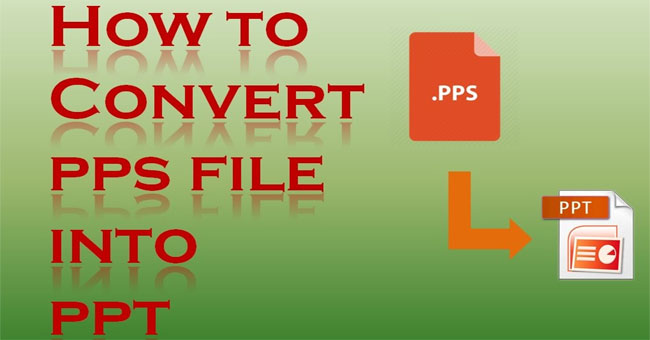Trong bài viết trước, chúng tôi đã giúp các bạn phân biệt khái niệm các file PPT, PPS, PPTX, PPSX và chức năng của chúng. Trong bài viết này, chúng tôi sẽ tiếp tục chia sẻ với các bạn 2 cách chuyển đổi file PPS (chỉ trình chiếu) sang PPT (có thể chỉnh sửa). Mời các bạn tham khảo.
Cách 1
Bạn nhấn chuột phải vào file PPS cần chuyển đổi, chọn Rename rồi đổi phần đuôi mở rộng từ PPS sang PPT
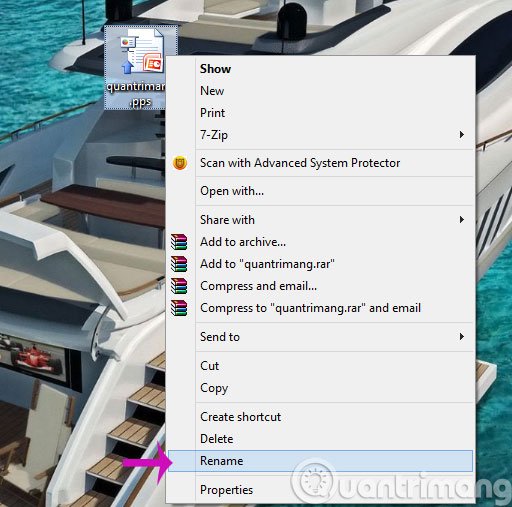
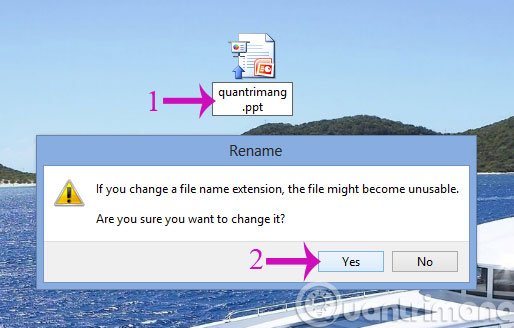
Trong trường hợp nếu bạn không thấy được file có đuôi là gì thì ở trong My Computer vào menu Tools > Option, sang tab View và bỏ chọn Hide extensions for known file types -> OK.
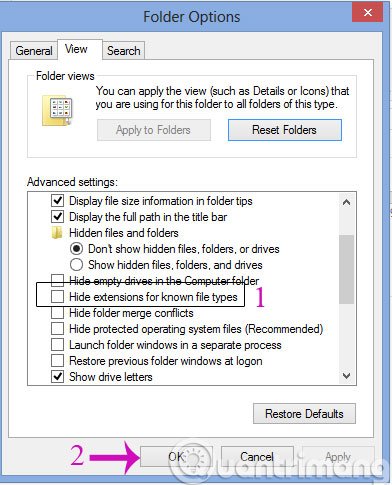
Cách 2
Bước 1: Bạn mở ứng dụng Power Point lên, click biểu tượng Office > Open rồi tìm tới file PPS cần mở (hoặc nhấn Ctrl+O)
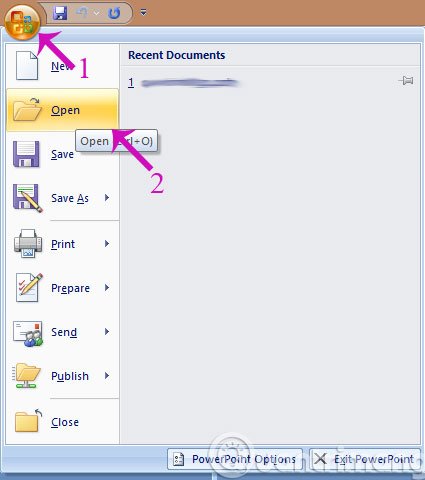
Bước 2: Sau khi đã mở được file PPS đó, hãy click vào biểu tượng Office, chọn Save As rồi lưu file đó thành PPT (hoặc nhấn Ctr+S)

Trên đây, chúng tôi đã giới thiệu tới các bạn 2 cách để chuyển tập tin PPS sang định dạng PPT. Rất đơn giản, phải không nào?
- Chuyển đổi các trình diễn Powerpoint thành video
- Tuyệt chiêu trình diễn trong PowerPoint 2010
- Hướng dẫn kết hợp slide PowerPoint và video
Chúc các bạn thành công!
- MS PowerPoint 2007 – Bài 5: Định dạng văn bản trong PowerPoint
- MS PowerPoint 2007 – Bài 3: Tạo một bản trình chiếu
- MS PowerPoint 2007 – Bài 7: Chèn hình ảnh và đồ họa trong slide
- MS PowerPoint 2007 – Bài 10: Các hiệu ứng trình chiếu Slide
- Hướng dẫn tạo biểu đồ trên PowerPoint
- MS PowerPoint 2007 – Bài 8: Chèn bảng trong PowerPoint